Программа Beroes ZU 3.1
Конструктор стандартных
заземляющих устройств
Схема заземляющего устройства
Раздел справки посвящен основам построения схем в конструкторе стандартных заземляющих устройств. Сам конструктор непосредственно реализован в диалоговом окне «Конструктор стандартных заземляющих устройств» (далее для краткости – диалог «Конструктор…» или конструктор).
Отметим, что для каждого заземляющего устройства (далее - ЗУ) в конструкторе создается отдельный проект. Схема ЗУ является составной частью проекта.
1. Типы ЗУ,
создаваемых в конструкторе
Стандартное ЗУ, создаваемое в конструкторе, может быть двух типов: рядное и контурное. И тот, и другой тип обязательно выполняется с вертикальными электродами.
Рядное ЗУ.
Рядное ЗУ может состоять из одного или нескольких рядов
вертикальных электродов, соединенных между собой горизонтальным проводником.
При этом отдельный ряд ЗУ может иметь произвольную форму, например, L-образную
или П-образную (рис. 1). К основному ряду ЗУ может присоединяться произвольное
количество рядов-ответвлений, которые также могут иметь произвольную форму. В
качестве примера можно привести Т-образное рядное ЗУ, состоящее из основного
ряда и одного ряда-ответвления, или Н-образное рядное ЗУ, состоящее из
основного ряда и двух рядов-ответвлений. Отметим важное требование программы к ЗУ, состоящим из нескольких рядов: в
точке присоединения одного ряда к другому обязательно должен быть установлен вертикальный электрод (в
противном случае при попытке расчета сопротивления ЗУ будет выводиться сообщение об ошибке). К
рядному ЗУ может быть присоединено произвольное количество горизонтальных
проводников, например, для присоединения объектов к ЗУ. В точке присоединения
горизонтального проводника к ряду наличие вертикального электрода
необязательно. Расстояние между вертикальными электродами в пределах ЗУ может
быть произвольным, например, между 1-м и 2-м электродами ряда - расстояние
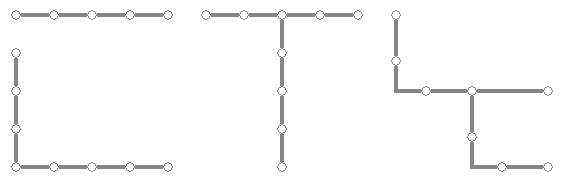
Рисунок. 1.
Контурное ЗУ.
Контурное ЗУ должно состоять из одного (и только одного!)
замкнутого контура, образованного вертикальными электродами, и соединяющего их
между собой горизонтального проводника. При этом замкнутый контур может иметь
произвольную форму, например, L-образную, П-образную или Н-образную (рис. 2). К контурному ЗУ может быть присоединено
произвольное количество горизонтальных проводников, например, для присоединения
объектов к ЗУ. В точке присоединения горизонтального проводника к контуру
наличие вертикального электрода необязательно. Вертикальные электроды
контурного ЗУ могут располагаться только по периметру замкнутого контура
(размещение электродов на горизонтальных проводниках запрещено). Расстояние
между вертикальными электродами в пределах контура может быть произвольным,
например, между 1-м и 2-м электродами - расстояние
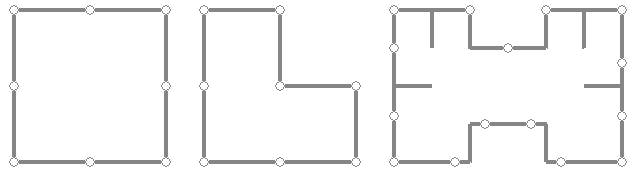
Рисунок. 2.
2. Элементы схемы ЗУ
Схема ЗУ, создаваемого в конструкторе, состоит из следующих основных элементов: контура (только для контурного ЗУ), объектов, продольных и поперечных горизонтальных проводников, вертикальных электродов и ограждений.
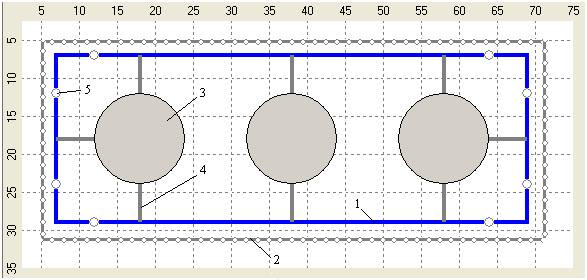
Рисунок 3.
1 – контур; 2 – участок ограждения; 3 – объект; 4 – горизонтальный проводник; 5 – вертикальный электрод.
Контур.
Контур, как элемент схемы, может входить в состав только контурного ЗУ. При этом и в указанном типе ЗУ контур должен быть только один. Данный элемент схемы может быть простой прямоугольной или сложной многоугольной формы. Соответственно, на схеме ЗУ контур отображается в виде прозрачного прямоугольника или многоугольника с синими границами (рис. 3). Данный элемент характеризуется следующими параметрами:
· координатами левой верхней вершины (левого верхнего угла) контура; для сложного многоугольного контура - координатами левой верхней вершины (левого верхнего угла) мнимого прямоугольника, описанного вокруг сложного контура;
· периметром контура (длиной горизонтальных проводников, размещенных по периметру контура).
Площадь контура значения не имеет, поскольку площадь не является расчетным параметром для определения сопротивления ЗУ в конструкторе стандартных ЗУ.
Как уже отмечалось, схема контурного ЗУ обязательно должна содержать один контур (простой или сложный) - только по периметру контура могут располагаться вертикальные электроды ЗУ. При этом контур не может быть задан каким-либо другим способом, например, замкнутой фигурой, образованной на плане продольными и поперечными горизонтальными проводниками.
Объекты.
Этот элемент соответствует различным объектам, присоединяемым к ЗУ, например, ЗРУ, силовому трансформатору или молниеприемнику. На схеме ЗУ объекты отображаются в виде непрозрачных цветных прямоугольников и эллипсов (рис. 3). Объекты характеризуются следующими параметрами:
· наименованием, например, «ЗРУ»;
· длиной (для прямоугольного объекта) или длиной большой оси (для эллипсоидного объекта);
· шириной (для прямоугольного объекта) или длиной малой оси (для эллипсоидного объекта);
· формой объекта (прямоугольной или эллипсоидной);
· цветом объекта.
При необходимости создания объекта более сложной формы последний может быть представлен в виде совокупности нескольких объектов прямоугольной формы. Например, Т-образный или L-образный объект может быть создан как объединение двух простых объектов, примыкающих друг к другу. Отметим, что наличие объектов в проекте не является обязательным.
Продольные и поперечные горизонтальные проводники.
Элементы обычно используются для соединения между собой вертикальных электродов ЗУ или присоединения объекта к ЗУ. Горизонтальные проводники отображаются на схеме ЗУ в виде темно-серых отрезков: продольные проводники – в виде горизонтальных отрезков, поперечные проводники – в виде вертикальных отрезков (если привязываться к экрану монитора, рис. 3). Данные элементы характеризуются следующими параметрами:
· координатами начала проводника: для продольного проводника – координатами левого края, для поперечного проводника – координатами верхнего края;
· длиной проводника.
Горизонтальные проводники влияют на значение суммарной длины горизонтальных проводников ЗУ. Отметим, что при помощи горизонтальных проводников нельзя создать полноценный контур (для контурного ЗУ), даже если проводники образуют на плане замкнутую фигуру. Для этой цели должен использоваться специализированный элемент – контур (см. выше). Кроме того, каждый горизонтальный проводник ЗУ должен пересекаться в одной точке с контуром (для контурного ЗУ) или хотя бы одним другим горизонтальным проводником, но не должен накладываться на границу контура или на другой горизонтальный проводник с образованием пересечения в виде отрезка.
Вертикальные электроды.
Элемент применяется в обоих типах ЗУ (и рядном, и контурном) и его наличие в обоих типах ЗУ является обязательным. На схеме ЗУ электроды отображаются в виде темно-серых окружностей с белой заливкой внутри (рис. 3). Данные элементы характеризуются следующими параметрами:
· координатами электрода;
· длиной электрода; отметим, что электроды в рамках одного проекта могут иметь различную длину.
Каждый вертикальный электрод на схеме контурного ЗУ должен располагаться по периметру контура. Каждый вертикальный электрод на схеме рядного ЗУ должен располагаться на одном из горизонтальных проводников. Схема ЗУ не должна содержать накладывающиеся друг на друга вертикальные электроды, т.е. вертикальные электроды с одинаковыми координатами.
Ограждения.
Элементы используются при формировании ограждения ЗУ. Ограждения состоят из отдельных участков. Участки отображаются на схеме ЗУ в виде темно-серых отрезков с небольшими окружностями: продольные участки – в виде горизонтальных отрезков, поперечные участки – в виде вертикальных отрезков (если привязываться к экрану монитора, рис. 3). Данные элементы характеризуются следующими параметрами:
· координатами начала участка: для продольного участка – координатами левого края, для поперечного участка – координатами верхнего края;
· длиной участка.
В отличие от горизонтальных проводников и контуров, ограждения не влияют на значение суммарной длины горизонтальных проводников ЗУ. Таким образом, ограждения никак не влияют на расчет сопротивления ЗУ и служат только для полноты общего вида схемы ЗУ Отметим, что наличие ограждения в проекте не является обязательным.
3. План схемы ЗУ
Схема ЗУ непосредственно создается на плане диалога «Конструктор…» с привязкой элементов схемы к координатной сетке плана. В левой и верхней частях плана располагаются координатные линейки. Координатные линейки выделены серым фоном, прикреплены соответственно к левой и верхней границам панели плана и не перемещаются при его прокрутке (рис. 4).
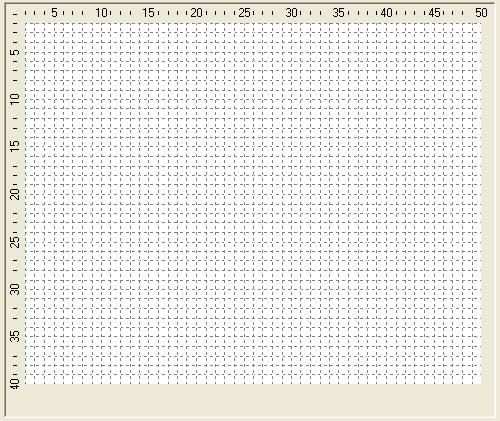
Рисунок 4.
Параметры плана.
Параметры плана и координатной сетки определяются настройками текущего проекта, которые задаются в диалоговом окне «Параметры проекта» (рис. 5). К таким параметрам относятся:
· длина плана – длина поля плана (по оси Х координатной сетки), м;
· ширина плана – ширина поля плана (по оси Y координатной сетки), м;
· масштаб плана – масштаб отображения самого плана и схемы ЗУ на плане; значение параметра дублируется в поле «Масштаб: 1 : » диалога;
· шаг сетки плана – шаг отображения координатных линий сетки, м;
· периодичность координатных надписей сетки плана – периодичность отображения координатных надписей сетки плана, соответствующих расстоянию от начала координат (левый верхний угол плана, точка с координатами (0; 0)) до соответствующей линии сетки плана;
· шаг привязки – шаг привязки элементов схемы ЗУ к плану, м; шаг привязки определяет возможные координаты размещения элементов ЗУ и шаг перемещения элементов ЗУ при использовании кнопок перемещения панели инструментов диалога «Конструктор…».
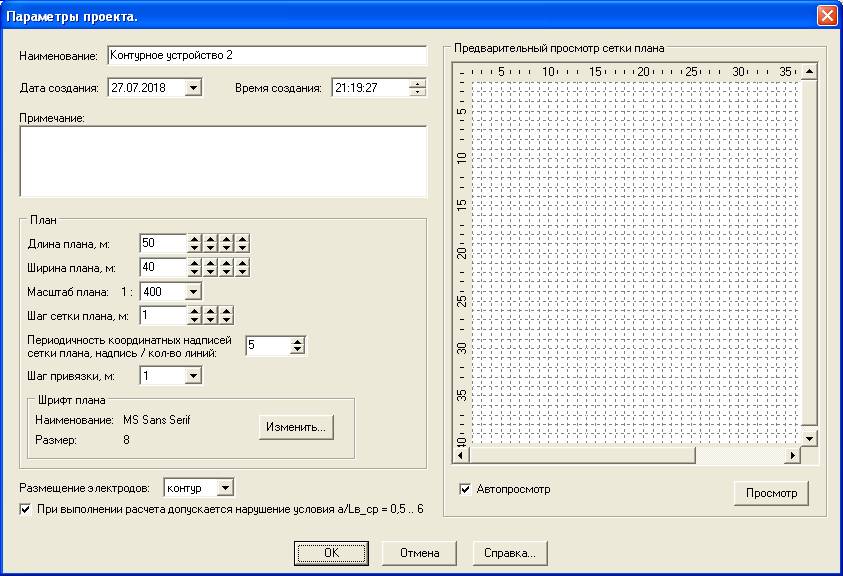
Рисунок 5.
Панели координат.
Ниже плана диалога «Конструктор…» расположены две панели.

Первая панель «Координаты курсора» содержит поля «Х, м» и «Y, м», отражающие текущее положение
курсора мыши при перемещении его по поверхности плана. Текущее положение курсора будет отображаться с
точностью до
Вторая панель «Координаты ближайшей точки привязки» содержит
поля «Хп, м» и «Yп, м»,
отражающие координаты ближайшей точки сетки привязки по отношению к текущему положению
курсора мыши. Координаты ближайшей
точки привязки будут отображаться с точностью, определяемой таким параметром
проекта как «Шаг привязки». Данный параметр задается в диалоговом окне
«Параметры проекта» (рис. 4)Kon. Если шаг привязки проекта равен
Координаты
элементов схемы на плане.
Каждый элемент схемы ЗУ, размещенный на плане, характеризуется координатами своего положения. Под координатами элементов схемы при этом понимаются:
· для простого прямоугольного контура – координаты его левой верхней вершины (левого верхнего угла) - рис. 6-а;
· для сложного многоугольного контура – координаты левой верхней вершины (левого верхнего угла) мнимого прямоугольника, описанного вокруг сложного многоугольного контура (рис. 6-б);
· для прямоугольного объекта - координаты его левого верхнего угла (рис. 6-в);
· для эллипсоидного объекта - координаты левого верхнего угла описанного вокруг него прямоугольника (рис. 6-г);
· для продольного горизонтального проводника – координаты его левого края (рис. 6-д);
· для поперечного горизонтального проводника – координаты его верхнего края (рис. 6-е);
· для вертикального электрода – координаты центра окружности (рис. 6-ж);
· для продольного участка ограждения – координаты его левого края (рис. 6-з);
· для поперечного участка ограждения – координаты его верхнего края (рис. 6-и).
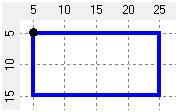
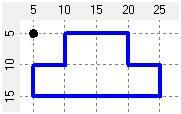
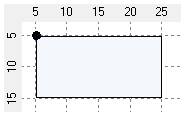
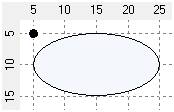
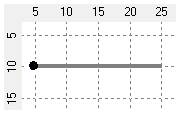
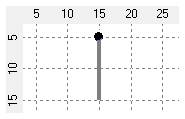
а) б) в) г) д) е)
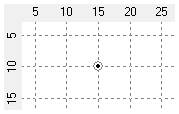
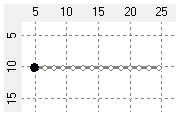
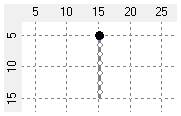
ж) з) и)
Рисунок 6.
4. Рекомендуемый
порядок создания схемы ЗУ
Рекомендуется следующая последовательность действий при создании схемы ЗУ:
· добавление к плану замкнутого контура, который бы полностью определил внешние очертания ЗУ (только для контурного ЗУ); напомним, что контур частично определяет значение такого параметра как длина горизонтальных проводников;
· при необходимости, добавление одного или нескольких ограждений; отметим, что добавление ограждений необязательно, поскольку они никак не влияют на расчет сопротивления ЗУ и служат только для полноты общего вида схемы ЗУ;
· при необходимости, добавление одного или нескольких объектов; отметим, что добавление объектов, как и ограждений, необязательно по тем же причинам;
· добавление необходимого количества горизонтальных проводников для соединения между собой вертикальных электродов ЗУ (для рядного ЗУ), а также для присоединения объектов к ЗУ;
· добавление нужного количества вертикальных электродов.
После создания схемы ЗУ можно приступить к расчету его сопротивления растеканию.
Замечание.
Пользователь может изменять порядок вставки элементов в схему ЗУ. Например, если контур ЗУ должен быть проложен на определенном расстоянии от стен объекта, огибая последний, то можно сначала добавить объект, а затем приступить к вставке контура.
5. Инструменты размещения
элементов схемы на плане
Для размещения элементов схемы на плане используются следующие средства:
· меню диалога «Конструктор…»; меню используется для добавления, редактирования, удаления и копирования элементов схемы: контуров, объектов, горизонтальных проводников, вертикальных электродов и участков ограждений; добавление и редактирование параметров элементов схемы осуществляется вызовом специальных диалоговых окон; меню позволяет также выполнить привязку и сдвиг всех элементов схемы;
· панель инструментов диалога «Конструктор…»; кнопки панели инструментов, как и основное меню диалога, используются для добавления, редактирования, удаления и копирования элементов схемы; кроме того, кнопки применяются для перемещения элементов схемы по поверхности плана;
· всплывающие меню, связанные с элементами схемы и вызываемые нажатием правой кнопки мыши; пункты всплывающих меню дублируют соответствующие пункты основного меню диалога "Конструктор..." и используются для добавления, редактирования, удаления и копирования элементов схемы;
· панель ускоренного ввода горизонтальных проводников, вертикальных электродов и участков ограждений; панель применяется для быстрого ввода перечисленных типов элементов, если последние, например, характеризуются одинаковыми параметрами или служат для соединения между собой других элементов; например, в схему нужно добавить несколько вертикальных электродов или несколько продольных горизонтальных проводников одинаковой длины; или, допустим, в схему нужно добавить продольный горизонтальный проводник, соединяющий между собой два параллельных поперечных горизонтальных проводника;
· перемещение элементов схемы по поверхности плана путем перетаскивания их левой кнопкой мыши; для этого нужно щелкнуть на элементе левой кнопкой мыши и, не отпуская кнопку, перетащить его на новое место, ориентируясь по координатной сетке;
· перемещение элементов схемы по поверхности плана с применением группы кнопок панели инструментов, обеспечивающих перемещение выбранного элемента схемы в разных направлениях на величину шага привязки проекта;
· автоматическая расстановка вертикальных электродов по периметру контура или по длине горизонтального проводника (всех горизонтальных проводников).
Контур.

![]()
![]()
Рисунок 7.
Для добавления, редактирования и удаления контура схемы ЗУ используются пункты меню "Контур" и соответствующая группа кнопок панели инструментов (рис. 7). Кроме того, для этой же цели может быть использовано и всплывающее меню, связанное с элементом схемы типа "Контур" и вызываемое нажатием правой кнопки мыши. Добавление и редактирование параметров контура осуществляется вызовом диалогового окна "Параметры контура ЗУ".
Контур может быть перемещен по поверхности плана путем перетаскивания его левой кнопкой мыши. Для этого нужно щелкнуть на элементе левой кнопкой мыши и, не отпуская кнопку, перетащить его на новое место, ориентируясь по координатной сетке. Переместить контур по поверхности плана можно также при помощи группы кнопок панели инструментов, обеспечивающих перемещение выбранного элемента схемы в разных направлениях на величину шага привязки проекта.
Кроме того, посредством меню и панели инструментов можно осуществить вызов диалога «Расстановка вертикальных электродов по периметру контура» для выбора критерия и последующего размещения вертикальных электродов по периметру контура.
Объекты.

![]()
Рисунок 8.
Для добавления, редактирования, удаления и копирования объектов схемы ЗУ используются пункты меню "Объект" и соответствующая группа кнопок панели инструментов (рис. 8). Кроме того, для этой же цели может быть использовано и всплывающее меню, связанное с элементом схемы типа "Объект" и вызываемое нажатием правой кнопки мыши. Добавление и редактирование параметров объекта осуществляется вызовом диалогового окна "Параметры объекта".
Объект может быть перемещен по поверхности плана путем перетаскивания его левой кнопкой мыши. Для этого нужно щелкнуть на элементе левой кнопкой мыши и, не отпуская кнопку, перетащить его на новое место, ориентируясь по координатной сетке. Переместить объект по поверхности плана можно также при помощи группы кнопок панели инструментов, обеспечивающих перемещение выбранного элемента схемы в разных направлениях на величину шага привязки проекта.
Горизонтальные проводники.

![]()
Рисунок 9.
Для добавления, редактирования, удаления и копирования горизонтальных проводников схемы ЗУ используются пункты меню "Проводник" и соответствующая группа кнопок панели инструментов (рис. 9). Кроме того, для этой же цели может быть использовано и всплывающее меню, связанное с элементом схемы типа "Горизонтальный проводник" и вызываемое нажатием правой кнопки мыши. Добавление и редактирование параметров горизонтального проводника осуществляется вызовом диалогового окна "Параметры горизонтального проводника". Для быстрого ввода горизонтальных проводников могут быть использованы инструменты панели ускоренного ввода.
Проводник может быть перемещен по поверхности плана путем перетаскивания его левой кнопкой мыши. Для этого нужно щелкнуть на элементе левой кнопкой мыши и, не отпуская кнопку, перетащить его на новое место, ориентируясь по координатной сетке. Переместить проводник по поверхности плана можно также при помощи группы кнопок панели инструментов, обеспечивающих перемещение выбранного элемента схемы в разных направлениях на величину шага привязки проекта.
Кроме того, посредством меню и панели инструментов можно осуществить вызов диалога «Расстановка вертикальных электродов по длине горизонтального проводника» для выбора критерия и последующего размещения вертикальных электродов по длине одиночного проводника схемы или по длине всех проводников.
Вертикальные электроды.

![]()
Рисунок 10.
Для добавления, редактирования, удаления и копирования вертикальных электродов схемы ЗУ используются пункты меню "Электрод" и соответствующая группа кнопок панели инструментов (рис. 10). Кроме того, для этой же цели может быть использовано и всплывающее меню, связанное с элементом схемы типа "Вертикальный электрод" и вызываемое нажатием правой кнопки мыши. Добавление и редактирование параметров вертикального электрода осуществляется вызовом диалогового окна "Параметры вертикального электрода". Для быстрого ввода вертикальных электродов могут быть использованы инструменты панели ускоренного ввода.
Электрод может быть перемещен по поверхности плана путем перетаскивания его левой кнопкой мыши. Для этого нужно щелкнуть на элементе левой кнопкой мыши и, не отпуская кнопку, перетащить его на новое место, ориентируясь по координатной сетке. Переместить электрод по поверхности плана можно также при помощи группы кнопок панели инструментов, обеспечивающих перемещение выбранного элемента схемы в разных направлениях на величину шага привязки проекта.
Посредством меню и панели инструментов можно осуществить вызов диалога «Расстановка вертикальных электродов по периметру контура» для выбора критерия и последующего размещения вертикальных электродов по периметру контура. Кроме того, посредством меню и панели инструментов можно осуществить вызов диалога «Расстановка вертикальных электродов по длине горизонтального проводника» для выбора критерия и последующего размещения вертикальных электродов по длине одиночного проводника схемы или по длине всех проводников.
Ограждения.

![]()
Рисунок 11.
Для добавления, редактирования, удаления и копирования участков ограждений схемы ЗУ используются пункты меню "Ограждение" и соответствующая группа кнопок панели инструментов (рис. 11). Кроме того, для этой же цели может быть использовано и всплывающее меню, связанное с элементом схемы типа "Участок ограждения" и вызываемое нажатием правой кнопки мыши. Добавление и редактирование параметров участка ограждения осуществляется вызовом диалогового окна "Параметры участка ограждения". Для быстрого ввода участков ограждений могут быть использованы инструменты панели ускоренного ввода.
Участок ограждения может быть перемещен по поверхности
плана путем перетаскивания его левой кнопкой мыши. Для этого нужно щелкнуть на
элементе левой кнопкой мыши и, не отпуская кнопку, перетащить его на новое
место, ориентируясь по координатной сетке. Переместить участок по поверхности
плана можно также при помощи группы кнопок панели инструментов, обеспечивающих
перемещение выбранного элемента схемы в разных направлениях на величину шага привязки проекта.
6.
Активизация элемента схемы
Под активизацией элемента схемы понимается выбор элемента при помощи щелчка на нем левой кнопки мыши. Вследствие этого границы элемента схемы (контур) или сам элемент (объект, горизонтальный проводник, вертикальный электрод, участок ограждения) приобретают красный цвет и периодически мигают (признаки активности). Над таким активным элементом схемы возможно последующее выполнение различных операций – перемещение, редактирование параметров и т.д.
7.
Порядок размещения элементов схемы по уровням плана
Отметим, что
каждый новый элемент, добавляемый в схему, размещается на переднем плане и
всегда доступен для активизации. При этом элементы, ранее вставленные в схему,
перемещаются вглубь плана и не всегда могут быть доступными для активизации.
Ранее
упоминался рекомендуемый порядок создания схемы ЗУ. Согласно этого порядка
формирование схемы ЗУ должно выполняться в следующей последовательности:
сначала добавляется контур схемы (для контурного ЗУ), потом - все ограждения,
затем - все объекты, потом – все горизонтальные проводники и, в последнюю
очередь, - все вертикальные электроды. В результате все элементы схемы будут размещаться на своих
уровнях плана: вертикальные электроды - на 1-м уровне плана (передний план),
горизонтальные проводники – на 2-м уровне, объекты – на 3-м уровне, ограждения
– на 4-м уровне и контур (для контурного ЗУ) – на 5-м уровне (задний план). Соблюдение рекомендуемого порядка создания
схемы обеспечивает соответствующий внешний вид схемы и возможность активизации всех элементов схемы без
дополнительных действий со стороны пользователя.
Однако на практике
не всегда удается сформировать схему ЗУ, придерживаясь рекомендованного
порядка. Например, схема ЗУ была
ранее создана. В нее были вставлены горизонтальные проводники и вертикальные
электроды. Затем понадобилась корректировка схемы с добавлением в нее контура, который
расположится поверх некоторых ранее
вставленных элементов схемы. Указанные перекрытые элементы станут недоступными
для активизации их мышью, а, следовательно, и для управления пользователем. В
этой ситуации нужно переместить добавленный контур на задний план (пункт «На
задний план» меню
«Контур» или кнопка панели инструментов со всплывающей подсказкой «Переместить
контур на задний план») или выполнить операцию обеспечения стандартного порядка
размещения элементов схемы по уровням плана (пункт «Порядок элементов» меню
«Проект» или кнопка панели инструментов со всплывающей подсказкой «Стандартный порядок размещения элементов по
уровням плана»).
8.
Требования к размещению элементов схемы на плане
При размещении элементов схемы ЗУ на плане диалога "Конструктор..." должны выполняться следующие требования:
· схема контурного ЗУ должна содержать один контур (простой прямоугольный или сложный многоугольный); на рис. 7-а в схеме контурного ЗУ (тип ЗУ задается в параметрах проекта) отсутствует элемент «контур», вместо него схема ЗУ содержит «псевдоконтур», построенный из четырех горизонтальных проводников, образующих прямоугольник; отметим, что элемент «контур» на схеме ЗУ отображается синим цветом, а элемент «горизонтальный проводник» - темно-серым;
· каждый горизонтальный проводник схемы должен пересекаться в одной точке или с контуром (для контурного ЗУ), или с другим горизонтальным проводником (рис. 7-б);
· горизонтальный проводник схемы не должен накладываться на границу контура или на другой горизонтальный проводник с образованием пересечения в виде отрезка; на рис. 7-в горизонтальный проводник с координатами начала и конца соответственно (23; 11), (23; 16) накладывается на правую сторону простого контура с координатами вершин (3; 4), (23; 4), (23; 14), (3; 14) с пересечением в виде отрезка с координатами начала и конца (23; 11), (23; 14); на рис. 7-г горизонтальный проводник с координатами начала и конца соответственно (8; 13), (8; 17) накладывается на горизонтальный проводник с координатами начала и конца (8; 12), (8; 14) с пересечением в виде отрезка с координатами начала и конца (8; 13), (8; 14);
· для обоих типов ЗУ (и контурного, и рядного) наличие в схеме вертикальных электродов обязательно; на рис. 7-д в схеме контурного ЗУ отсутствуют электроды;
· для контурного ЗУ каждый вертикальный электрод схемы должен располагаться на периметре его контура; на рис. 7-е вертикальный электрод размещен не на контуре ЗУ, а на одном из горизонтальных проводников;
· для рядного ЗУ каждый вертикальный электрод схемы должен располагаться на одном из горизонтальных проводников ЗУ (рис. 7-ж);
· для рядного ЗУ, состоящего из нескольких рядов, в точке присоединения одного ряда к другому должен располагаться вертикальный электрод; на рис. 7-и в точке плана с координатами (8; 4) должен быть вертикальный электрод, т.к. горизонтальный проводник с координатами начала (8; 4) и конца (8; 10) представляет собой отдельный ряд из-за наличия на нем вертикального электрода с координатами (8; 9);
· в схеме не должно быть накладывающихся друг на друга вертикальных электродов, т.е. вертикальных электродов с одинаковыми координатами; данная ошибка может возникать в режиме ускоренного ввода электродов; накладывающиеся друг на друга вертикальные электроды визуально (по схеме ЗУ) определить нельзя; они выявляются только при тестировании схемы.
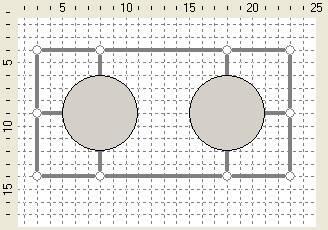
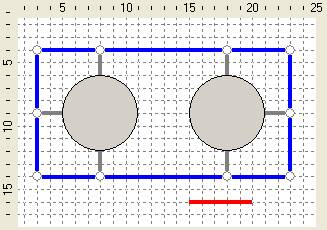
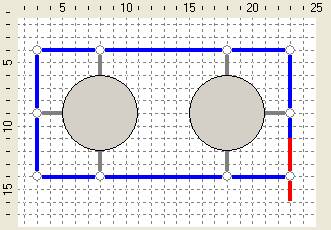
а) б) в)
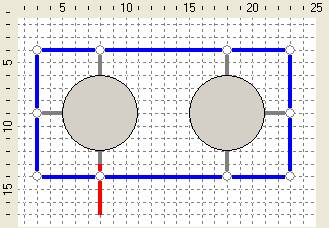
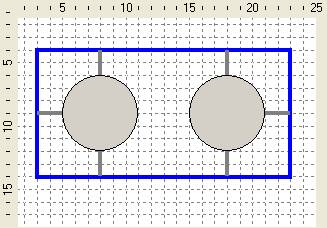
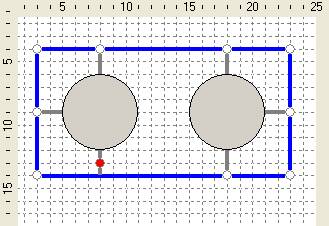
г) д) е)
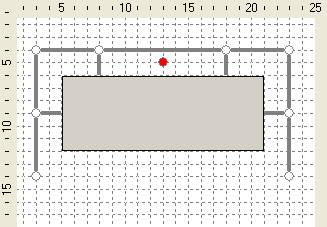
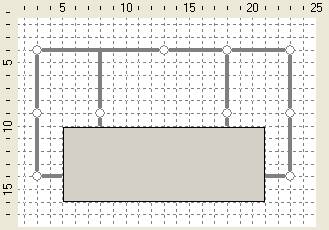
ж) и)
Рисунок 7.
Для отображения ошибок, выявленных при тестировании схемы
ЗУ и требующих соответствующей визуальной индикации и пояснений, используется диалог "Ошибка в схеме проекта".
См. также:
Меню.